如何在 Windows 11 上设置 Windows 沙盒
哈喽!大家好,很高兴又见面了,我是golang学习网的一名作者,今天由我给大家带来一篇《如何在 Windows 11 上设置 Windows 沙盒》,本文主要会讲到等等知识点,希望大家一起学习进步,也欢迎大家关注、点赞、收藏、转发! 下面就一起来看看吧!
通常,您可以通过创建一个需要时间和资源的完整虚拟机 (VM) 来做到这一点。无需在 Hyper-V 中创建 VM,您可以轻松地在 Windows 11 上设置 Windows Sandbox 来测试可疑文件和应用程序。
注意:要使用 Windows 沙盒功能,您需要运行 Windows 11 专业版、教育版或企业版。您还需要确保启用了虚拟化。
如何在 Windows 11 上设置沙盒
在 Windows 11 上使用沙盒之前,您需要启用它。
要在 Windows 11 上启用 Windows 沙盒:
- 使用键盘快捷键 Windows 键 + R启动“运行”对话框。
- 在运行中,键入optionalfeatures.exe并按Enter或单击确定。
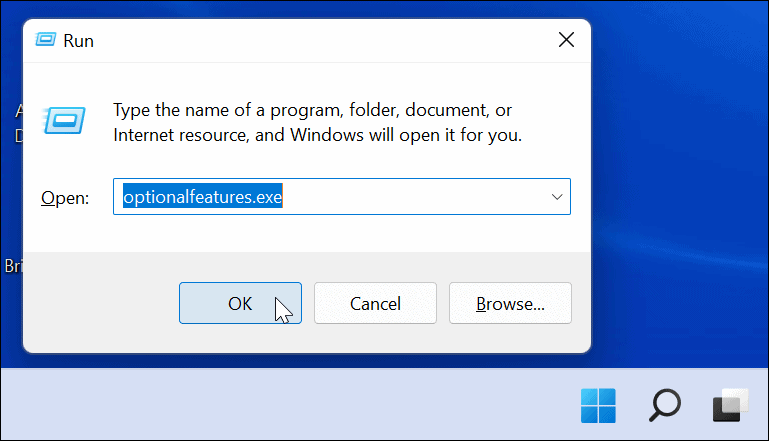
- 当Windows 功能菜单出现时,向下滚动并选中Windows Sandbox选项,然后单击OK。
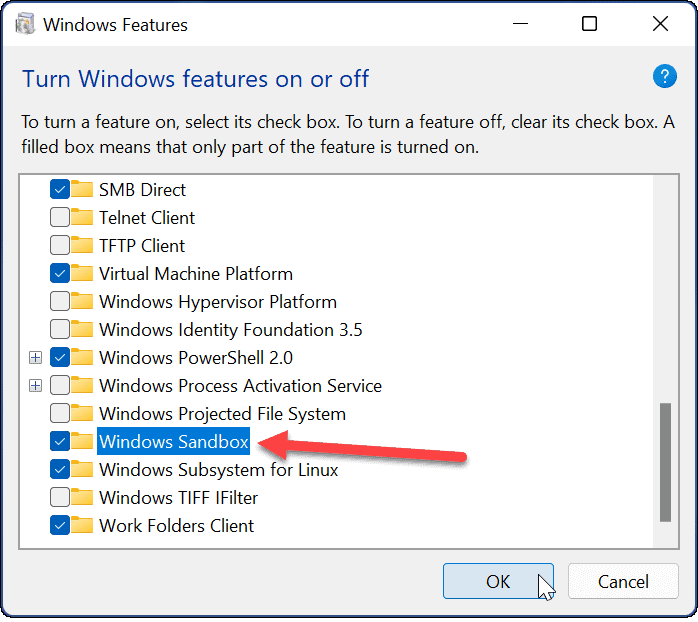
- 要完成安装过程,需要重新启动 Windows 11 — 出现提示时单击立即重新启动 按钮。
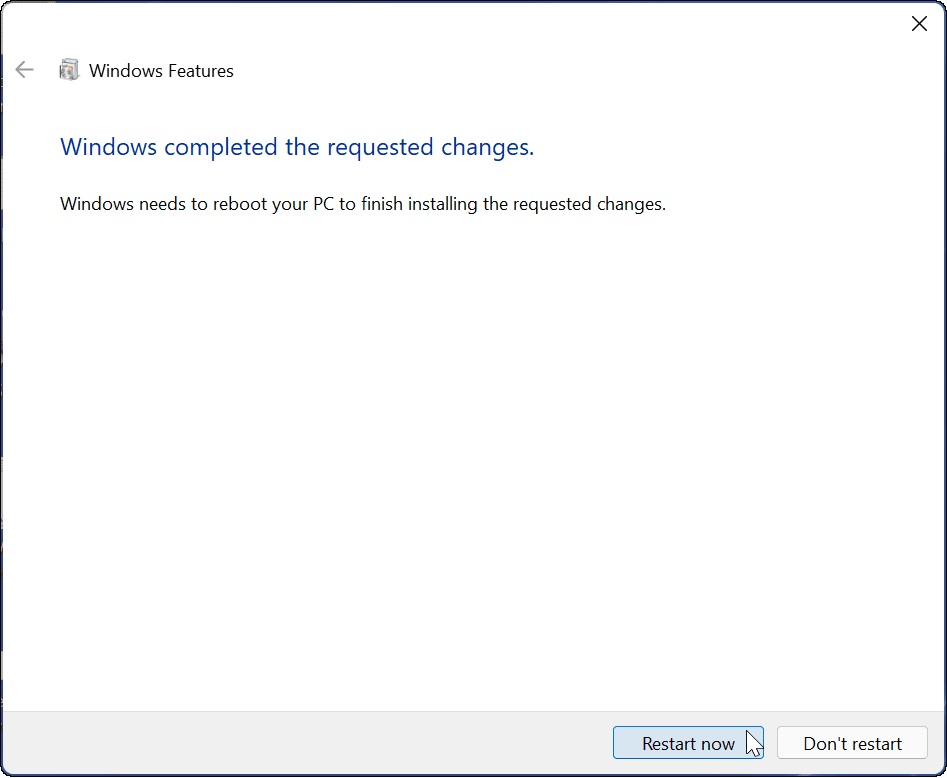
在 Windows 11 上使用 Windows 沙盒
在 Windows 11 上启用沙盒后,它会在虚拟环境中创建 Windows 11 安装的副本。但是,它删除了对个人文件夹的访问,为您提供了一个干净的 Windows 桌面,可以访问互联网。
启用 Windows Sandbox 足够轻松,而且使用起来也很简单。
要在 Windows 11 上使用 Windows 沙盒:
- 按Windows 键或单击“开始”按钮以启动“开始”菜单。
- 接下来,单击所有应用程序,然后单击W按第一个字母查找应用程序。
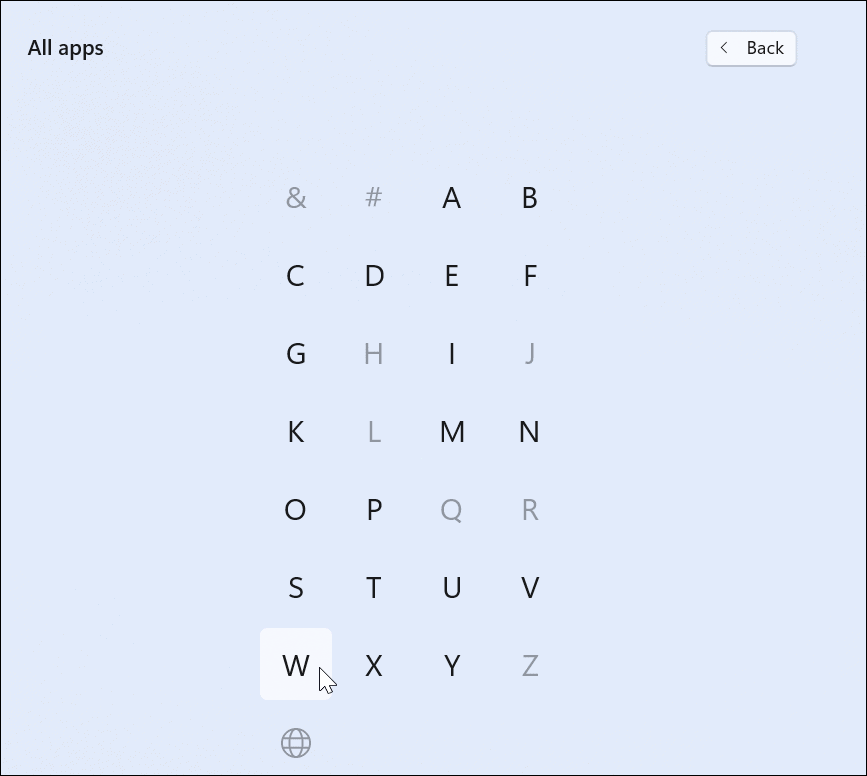
- 从开始菜单中选择Windows Sandbox。
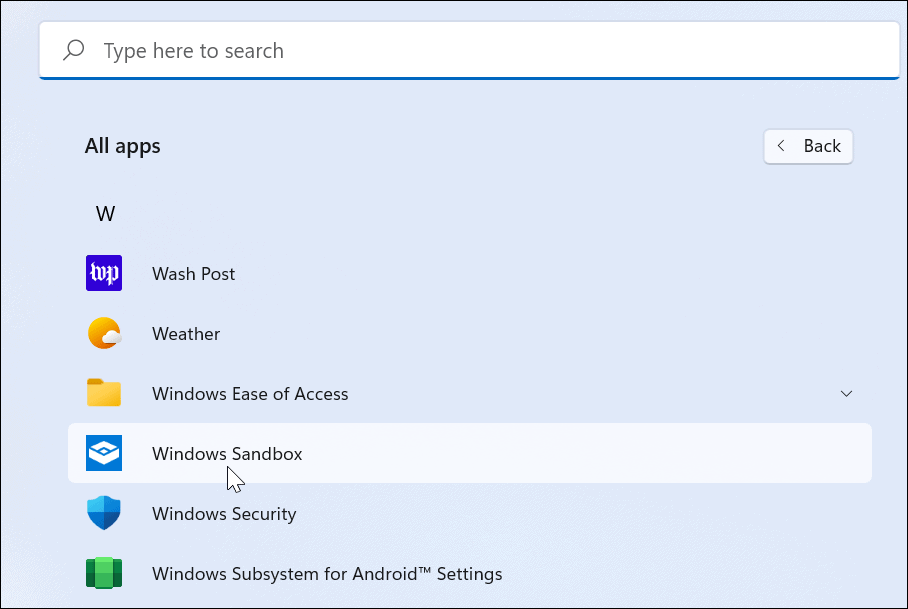
- 如果出现UAC 消息,请单击是。
- Windows Sandbox将启动,显示轻量级且安全的 Windows 11 版本。它看起来就像您已安装 Windows 11 的虚拟机,但没有设置实际虚拟机的麻烦。

- 接下来,找到您要在受保护环境中运行的文件(安装程序或可执行文件)并从主机复制它。
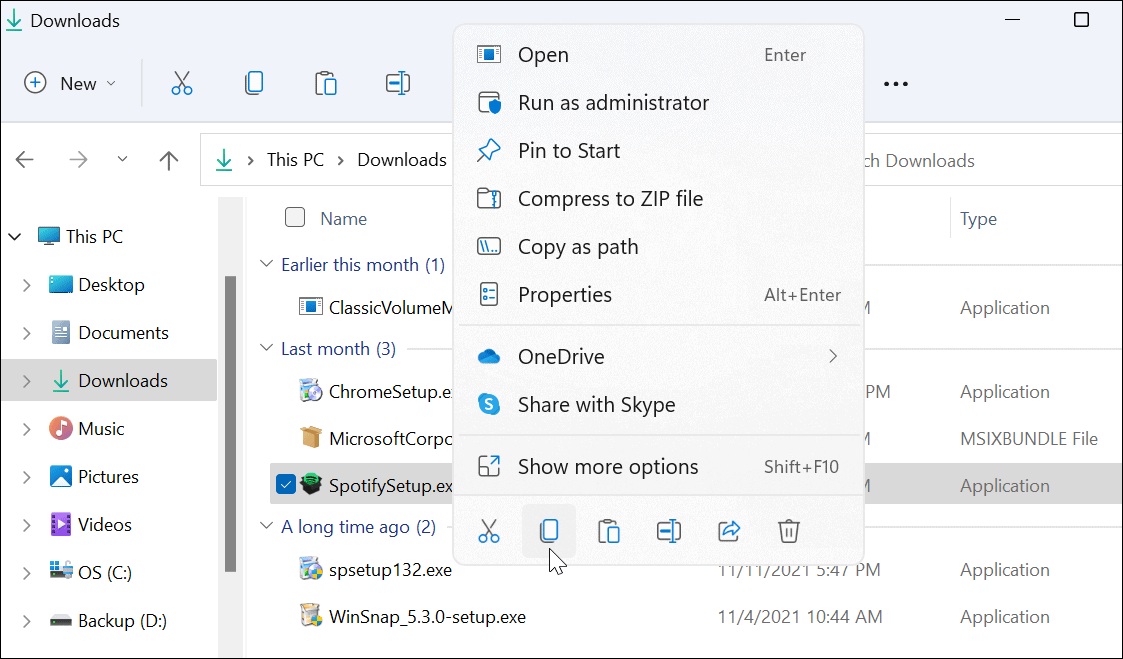
- 切换到Windows Sandbox并粘贴文件。请务必注意,您还可以使用 Sandbox 中包含的 Edge 浏览器直接从 Internet 下载文件。
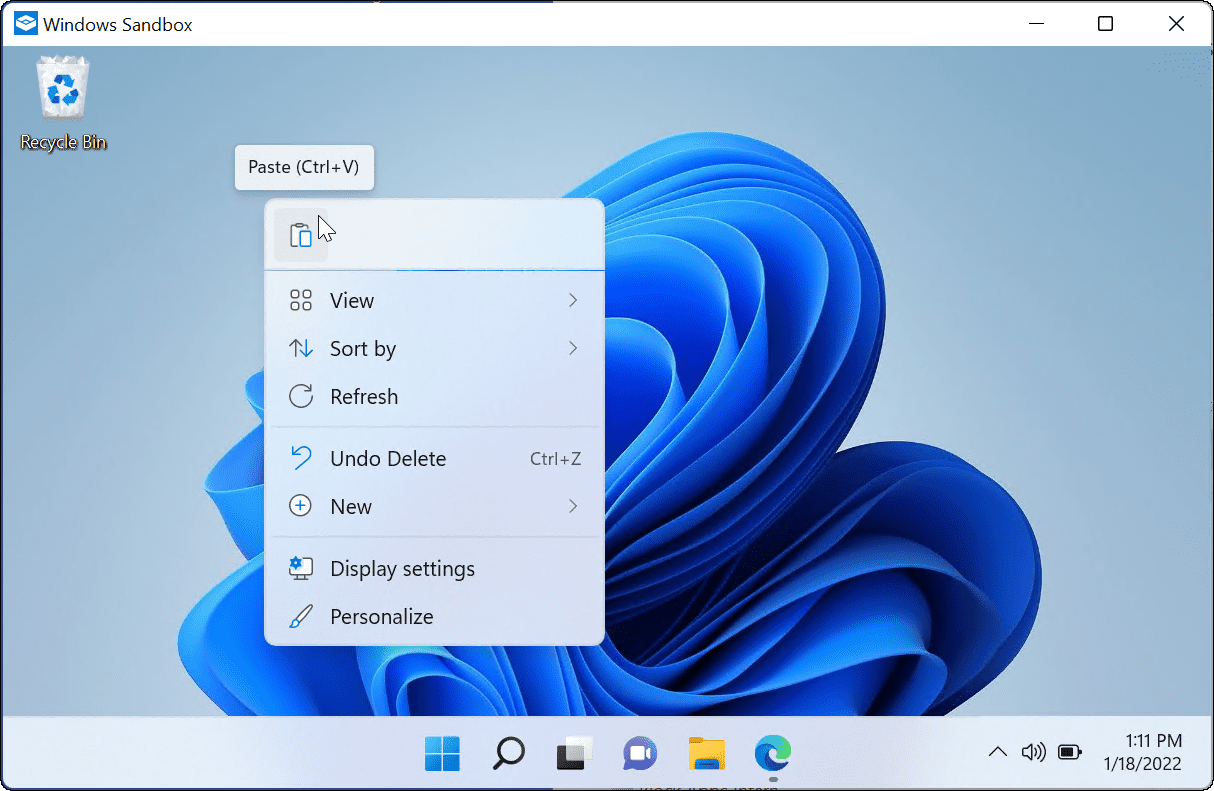
- 运行可执行文件并等待文件安装或加载。
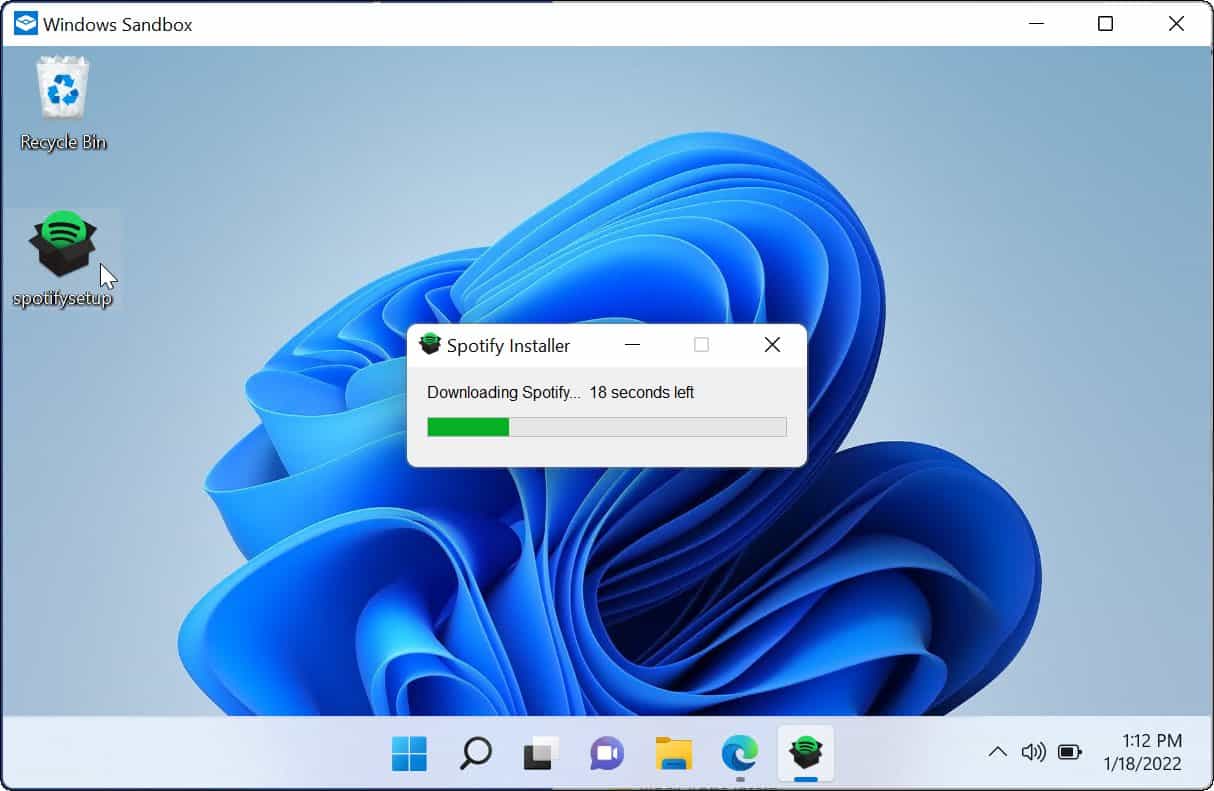
- 检查和测试应用程序后,关闭沙盒窗口。会话将停止并删除任何额外的数据,因此您每次使用它时都会重新开始。
- 在弹出的验证信息上点击确定按钮退出。
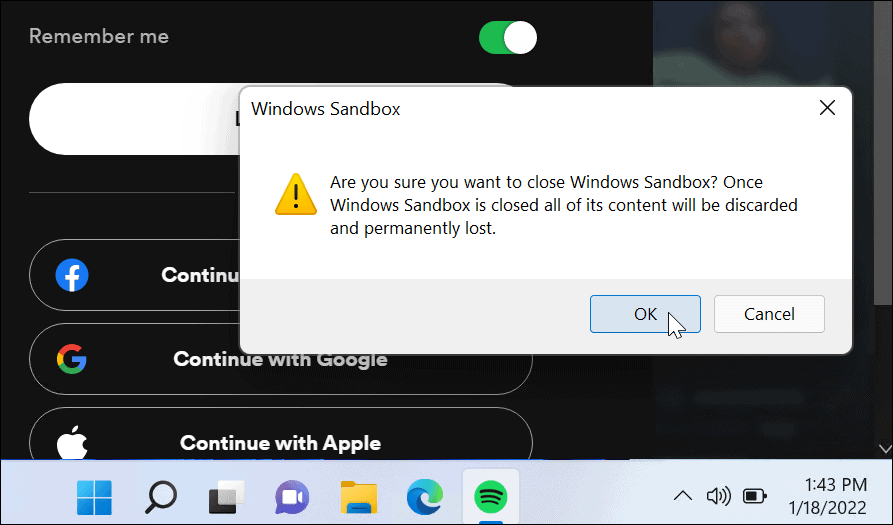
如何禁用 Windows 沙盒
如果您不再需要或不想在您的 Windows 11 机器上安装 Windows Sandbox,您可以禁用它。
要禁用 Windows 沙盒:
- 使用键盘快捷键Windows 键 + R启动“运行”对话框。
- 键入optionalfeatures.exe并单击OK。
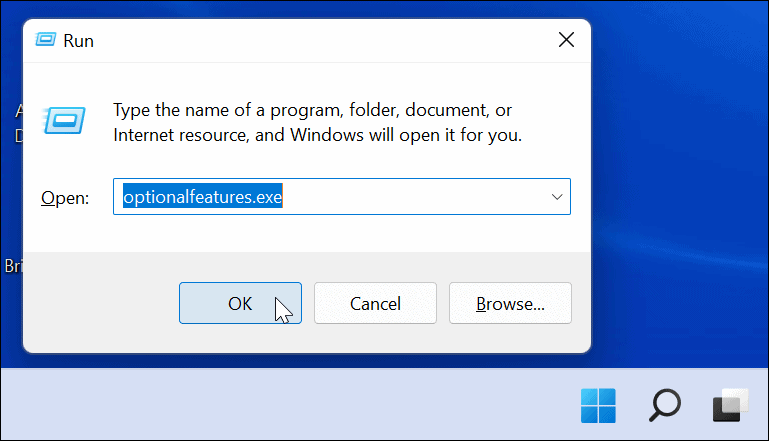
- 当Windows 功能菜单出现时,取消选中Windows Sandbox并单击OK。

- 单击立即重新启动按钮以完成该过程。
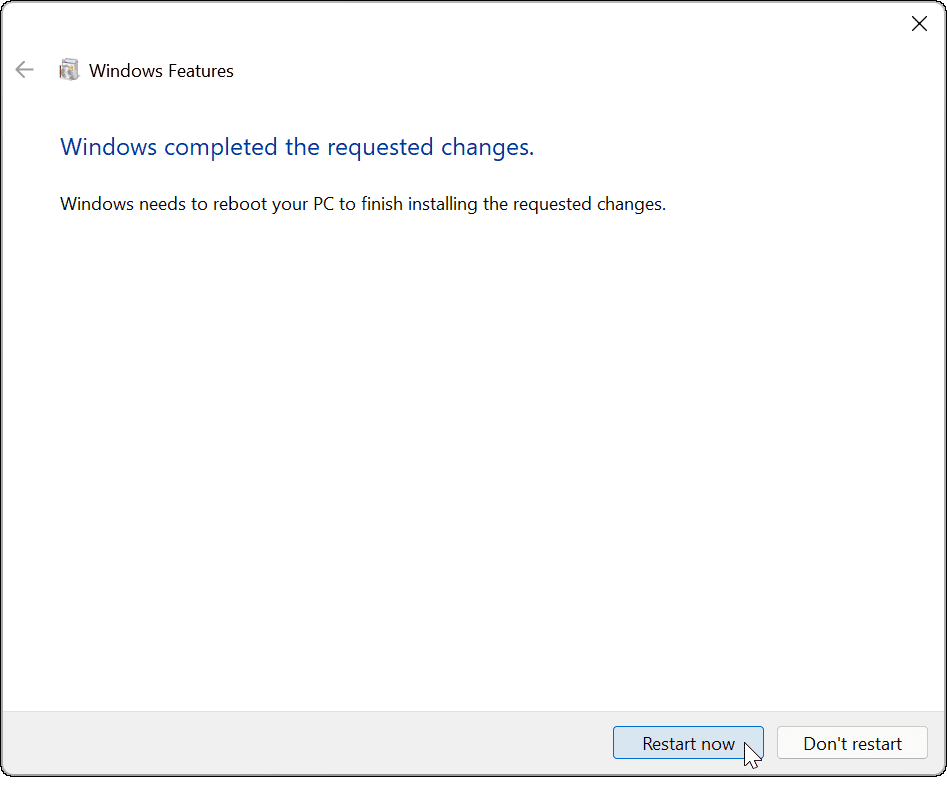
系统重新启动后,登录,Windows Sandbox 将不再是“开始”菜单中的选项。如果您想在将来重新启用它,请按照上述步骤操作。
在 Windows 11 上使用沙盒
在 Windows 11 上启用 Windows 沙盒后,您可以测试新应用或签出文件,而不会危及您的主 Windows 安装。如果文件感染了恶意软件,您只需关闭 Sandbox — 文件将被删除,您的 PC 将保持安全。
理论要掌握,实操不能落!以上关于《如何在 Windows 11 上设置 Windows 沙盒》的详细介绍,大家都掌握了吧!如果想要继续提升自己的能力,那么就来关注golang学习网公众号吧!
 您现在可以在 Windows 11 上的固定应用部分添加文件夹
您现在可以在 Windows 11 上的固定应用部分添加文件夹
- 上一篇
- 您现在可以在 Windows 11 上的固定应用部分添加文件夹

- 下一篇
- AIGC为元宇宙生产内容前夜
-

- 文章 · 软件教程 | 57秒前 |
- 超星学习通登录入口及使用方法
- 324浏览 收藏
-

- 文章 · 软件教程 | 2分钟前 |
- Windows11Wimboot安装方法详解
- 413浏览 收藏
-
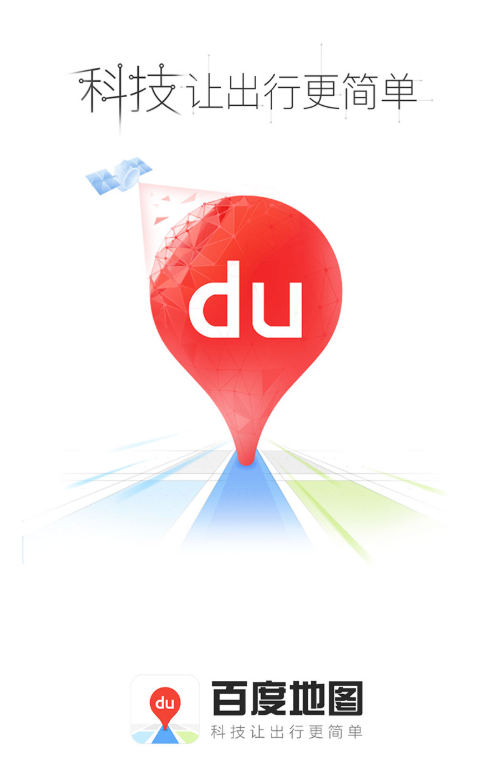
- 文章 · 软件教程 | 3分钟前 |
- 百度地图导航错误怎么解决
- 465浏览 收藏
-

- 文章 · 软件教程 | 7分钟前 |
- Windows10查看本机IP教程
- 451浏览 收藏
-
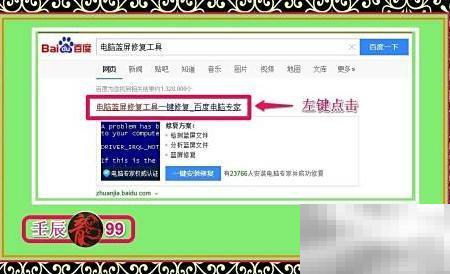
- 文章 · 软件教程 | 8分钟前 |
- 百度电脑专家:蓝屏解决方法大全
- 217浏览 收藏
-
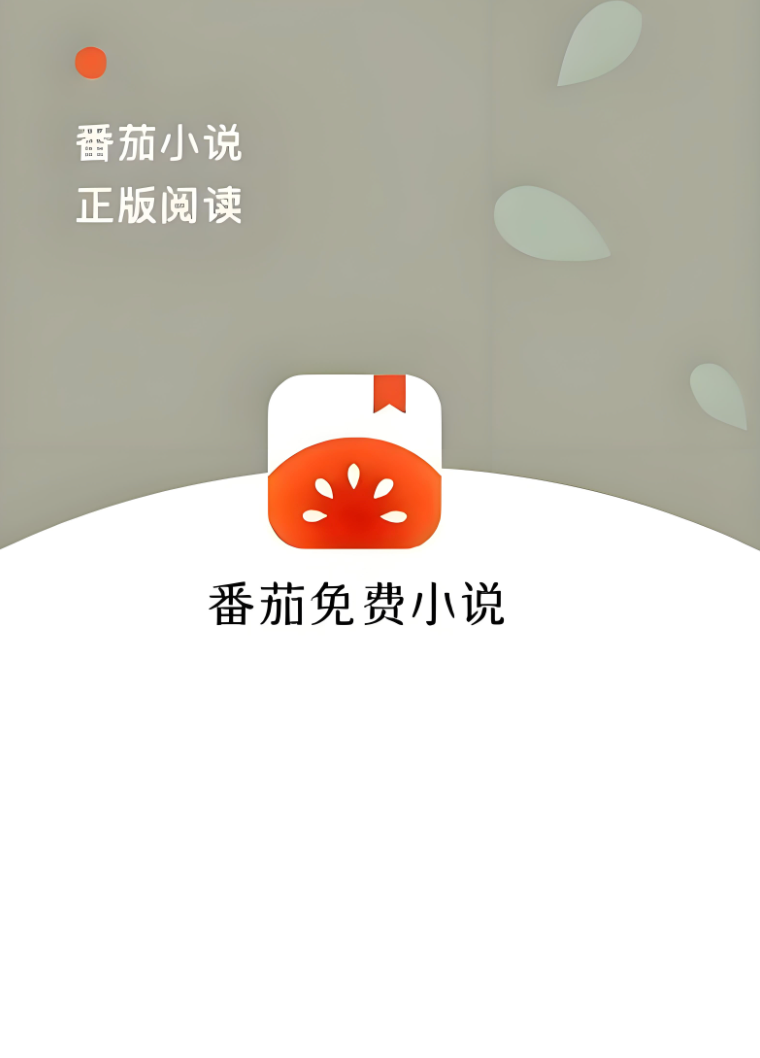
- 文章 · 软件教程 | 9分钟前 |
- 番茄小说如何找到完整书名
- 307浏览 收藏
-
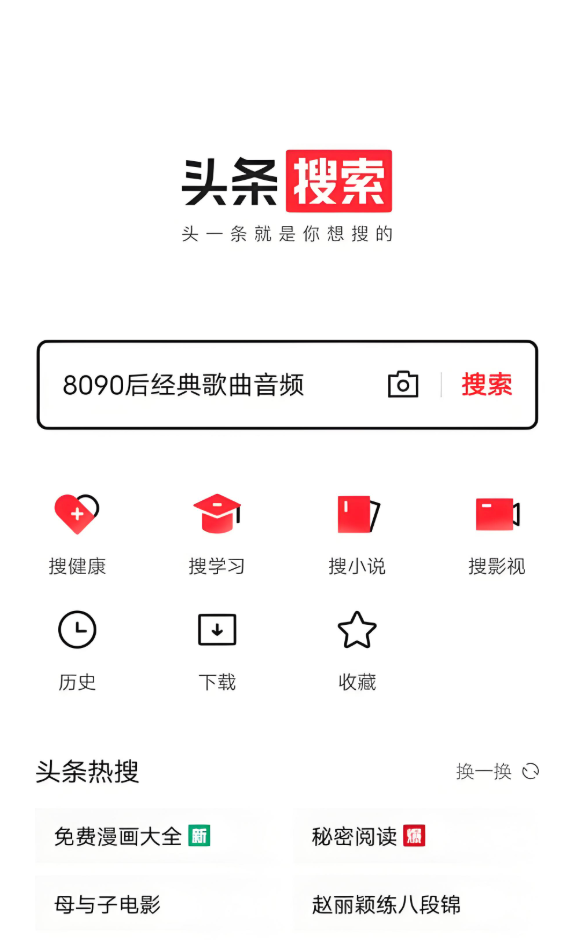
- 文章 · 软件教程 | 13分钟前 |
- 今日头条收藏内容怎么查看
- 209浏览 收藏
-
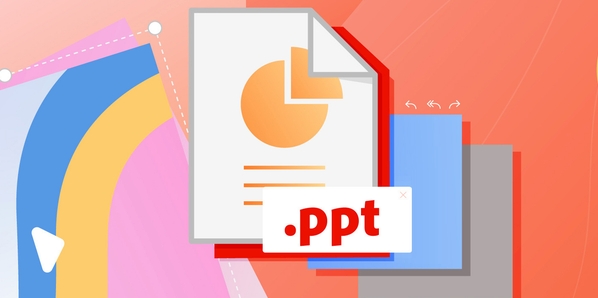
- 文章 · 软件教程 | 16分钟前 |
- PPT转Word技巧与方法大全
- 148浏览 收藏
-

- 文章 · 软件教程 | 17分钟前 | E代驾司机端
- E代驾司机端屏蔽区域设置教程
- 488浏览 收藏
-

- 文章 · 软件教程 | 17分钟前 |
- TikTok网页版入口及国际版观看攻略
- 133浏览 收藏
-
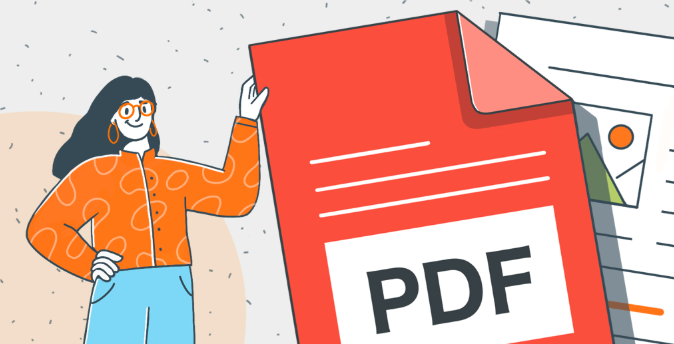
- 文章 · 软件教程 | 18分钟前 |
- PDF批量重命名实用技巧分享
- 378浏览 收藏
-

- 文章 · 软件教程 | 23分钟前 |
- TikTok搜不到商品?解决方法与优化技巧
- 421浏览 收藏
-

- 前端进阶之JavaScript设计模式
- 设计模式是开发人员在软件开发过程中面临一般问题时的解决方案,代表了最佳的实践。本课程的主打内容包括JS常见设计模式以及具体应用场景,打造一站式知识长龙服务,适合有JS基础的同学学习。
- 543次学习
-

- GO语言核心编程课程
- 本课程采用真实案例,全面具体可落地,从理论到实践,一步一步将GO核心编程技术、编程思想、底层实现融会贯通,使学习者贴近时代脉搏,做IT互联网时代的弄潮儿。
- 516次学习
-

- 简单聊聊mysql8与网络通信
- 如有问题加微信:Le-studyg;在课程中,我们将首先介绍MySQL8的新特性,包括性能优化、安全增强、新数据类型等,帮助学生快速熟悉MySQL8的最新功能。接着,我们将深入解析MySQL的网络通信机制,包括协议、连接管理、数据传输等,让
- 500次学习
-

- JavaScript正则表达式基础与实战
- 在任何一门编程语言中,正则表达式,都是一项重要的知识,它提供了高效的字符串匹配与捕获机制,可以极大的简化程序设计。
- 487次学习
-

- 从零制作响应式网站—Grid布局
- 本系列教程将展示从零制作一个假想的网络科技公司官网,分为导航,轮播,关于我们,成功案例,服务流程,团队介绍,数据部分,公司动态,底部信息等内容区块。网站整体采用CSSGrid布局,支持响应式,有流畅过渡和展现动画。
- 485次学习
-

- ChatExcel酷表
- ChatExcel酷表是由北京大学团队打造的Excel聊天机器人,用自然语言操控表格,简化数据处理,告别繁琐操作,提升工作效率!适用于学生、上班族及政府人员。
- 3343次使用
-

- Any绘本
- 探索Any绘本(anypicturebook.com/zh),一款开源免费的AI绘本创作工具,基于Google Gemini与Flux AI模型,让您轻松创作个性化绘本。适用于家庭、教育、创作等多种场景,零门槛,高自由度,技术透明,本地可控。
- 3555次使用
-

- 可赞AI
- 可赞AI,AI驱动的办公可视化智能工具,助您轻松实现文本与可视化元素高效转化。无论是智能文档生成、多格式文本解析,还是一键生成专业图表、脑图、知识卡片,可赞AI都能让信息处理更清晰高效。覆盖数据汇报、会议纪要、内容营销等全场景,大幅提升办公效率,降低专业门槛,是您提升工作效率的得力助手。
- 3587次使用
-

- 星月写作
- 星月写作是国内首款聚焦中文网络小说创作的AI辅助工具,解决网文作者从构思到变现的全流程痛点。AI扫榜、专属模板、全链路适配,助力新人快速上手,资深作者效率倍增。
- 4712次使用
-

- MagicLight
- MagicLight.ai是全球首款叙事驱动型AI动画视频创作平台,专注于解决从故事想法到完整动画的全流程痛点。它通过自研AI模型,保障角色、风格、场景高度一致性,让零动画经验者也能高效产出专业级叙事内容。广泛适用于独立创作者、动画工作室、教育机构及企业营销,助您轻松实现创意落地与商业化。
- 3960次使用
-
- pe系统下载好如何重装的具体教程
- 2023-05-01 501浏览
-
- qq游戏大厅怎么开启蓝钻提醒功能-qq游戏大厅开启蓝钻提醒功能教程
- 2023-04-29 501浏览
-
- 吉吉影音怎样播放网络视频 吉吉影音播放网络视频的操作步骤
- 2023-04-09 501浏览
-
- 腾讯会议怎么使用电脑音频 腾讯会议播放电脑音频的方法
- 2023-04-04 501浏览
-
- PPT制作图片滚动效果的简单方法
- 2023-04-26 501浏览



